Verwenden des Unity-Paket-Managers – MRTK2
Ab Version 2.5.0 kann das Microsoft Mixed Reality Toolkit mithilfe des Mixed Reality-Featuretools in den Unity-Paket-Manager (UPM) integriert werden, wenn Unity 2019.4 und höher verwendet wird.
Verwenden des Mixed Reality-Featuretools
Wie unter Willkommen beim Mixed Reality Featuretool beschrieben, können Sie das Tool über diesen Link herunterladen.
Wichtig
Wenn das Manifest des Projekts einen Microsoft Mixed Reality Eintrag im scopedRegistries Abschnitt enthält, wird empfohlen, es zu entfernen.
Um eine konfigurierte bereichsbezogene Registrierung zu entfernen, klicken Sie auf EditPackage Manager>Project Settings>.
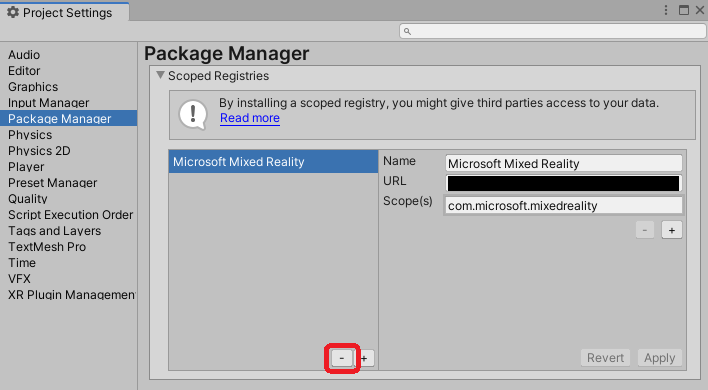
MRTK-Pakete werden unter der Mixed Reality Toolkit Überschrift angezeigt, wenn Features ermittelt werden.

Bei der Auswahl von Features ist es nicht erforderlich, sich um erforderliche Abhängigkeiten zu kümmern, das Tool lädt sie automatisch herunter und integriert sie in das Projekt.
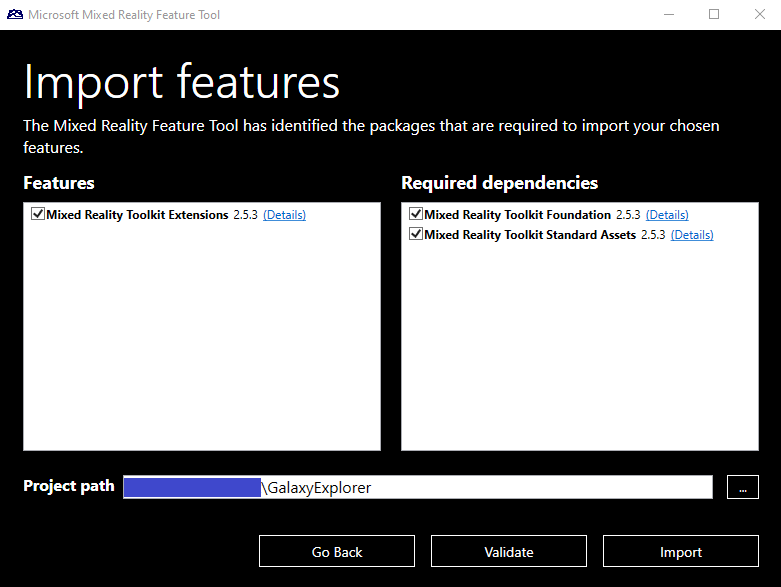
Verwalten Mixed Reality Features mit dem Unity-Paket-Manager
Nachdem dem Paketmanifest ein Mixed Reality Toolkit-Paket hinzugefügt wurde, kann es über die Unity-Paket-Manager-Benutzeroberfläche verwaltet werden.
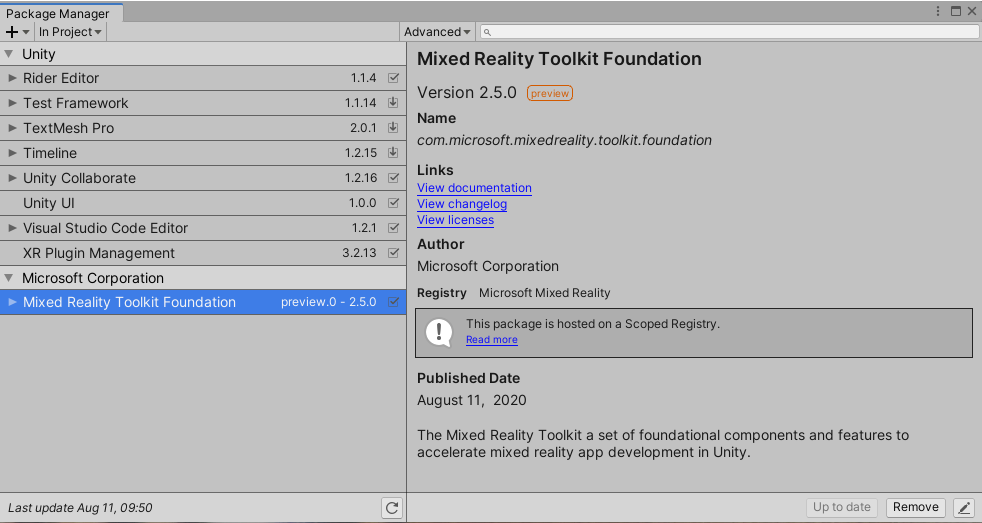
Hinweis
Wenn ein Mixed Reality-Toolkit-Paket mithilfe des Unity-Paket-Managers entfernt wird, muss es mithilfe der zuvor beschriebenen Schritte erneut hinzugefügt werden.
Verwenden Mixed Reality Toolkit-Beispiele
Im Gegensatz zur Verwendung von Ressourcenpaketdateien com.microsoft.mixedreality.toolkit.examplescom.microsoft.mixedreality.toolkit.handphysicsservice (.unitypackage) werden die Beispielszenen und -ressourcen nicht automatisch importiert.
Führen Sie die folgenden Schritte aus, um eines oder mehrere der Beispiele zu verwenden:
- Navigieren Sie im Unity-Editor zu
Window>Package Manager - Wählen Sie in der Liste der Pakete die Option
Mixed Reality Toolkit Examples - Suchen der gewünschten Stichproben in der
SamplesListe - Klicken Sie auf
Import into Project.
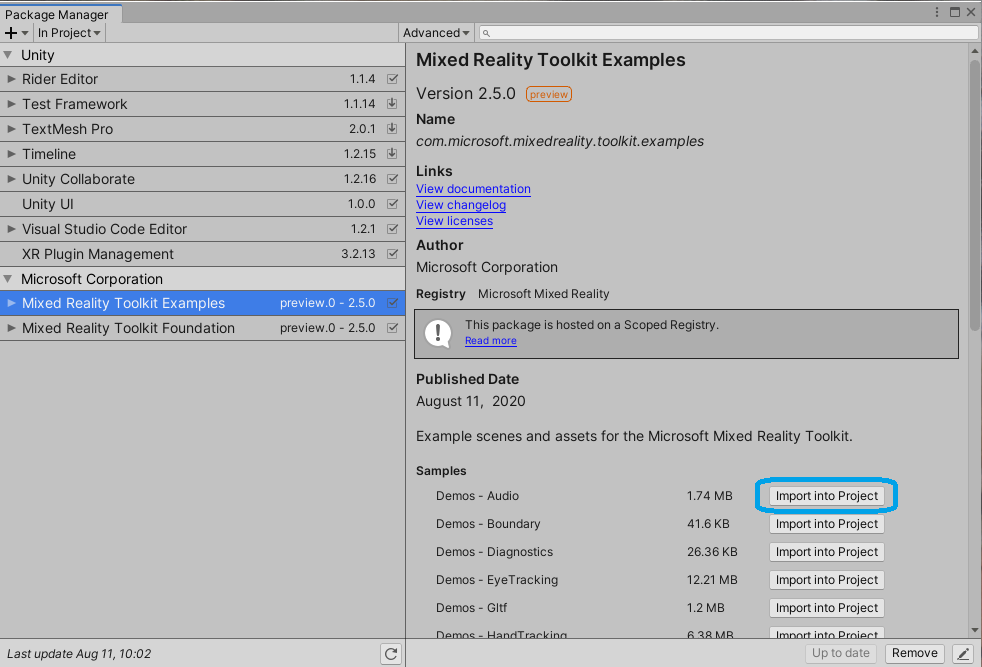
Wenn ein Beispielpaket aktualisiert wird, bietet Unity die Option zum Aktualisieren importierter Beispiele.
Hinweis
Beim Aktualisieren eines importierten Beispiels werden alle Änderungen überschrieben, die an diesem Beispiel und den zugehörigen Ressourcen vorgenommen wurden.